2021年8月19日現在、iOS版Twitterアプリを最新バージョン(ver.8.78.1)にアップデートした一部のユーザーから、「タイムラインが勝手にスクロールする」「スクロール中に飛ぶ」「スクロールしても戻される」等の声が挙がっています。
今回の不具合は世界各国のユーザーから相次ぎ報告されており、Twitter側も不具合を認識し解決に向けて動いていることを明かしています。以下詳細です。
目次
スクロール中に勝手に戻る等の不具合が相次ぎ報告
最新バージョン(ver.8.78.1)のiOS版Twitterアプリにおいて、タイムライン(ホーム)でスクロール操作をした際に「勝手に先頭に戻される」など意図しない挙動が発生する問題が報告されています。
- タイムラインをスクロールすると勝手に戻される
- スクロール操作すると意図しない場所までスクロールされる
- スクロールが滑らかに動かずガタガタと動く
- 勝手にタイムラインがスクロールされる
Twitter アップデートしたら何か調子悪い。TLスクロール中にちょっと飛ぶ。早く直してーーー!
— もーめん (@ultieebkk) August 19, 2021
Twitterのこのスクロールバグどうにかならんかな。。。スクロールしてると上に戻りまたスクロールしては上に戻り全然TL追えないんだけど😭
アップデートしても改善しない。。。— 히사 (@hisao_o) August 19, 2021
不具合に向けて調査中、今後のアップデートで改善見込み
Twitter公式アプリで画面が勝手にスクロールする不具合は、世界各国のユーザーからも相次ぎ報告されており、Twitter公式アカウントがユーザーの問いかけに対して「チームは不具合を認識しており現在調査中です」と回答しています。
Sorry for the frustration, Rob. Our team is aware, and currently looking into this. We'll reach out if we need more info.
— Twitter Support (@TwitterSupport) August 17, 2021
具体的な解消時期については明かされていませんが、Twitter側も既に不具合を認識し且つ解決に向けて動いていることは間違いないので、今後のアップデートで解消されるのを待つようにしてください。


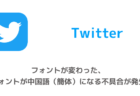
コメントを投稿する(承認後に反映)